Ajouter aisément un nouvel utilisateur à votre équipe depuis Dext. Chaque utilisateur aura la possibilité d’envoyer, de visualiser et de modifier des documents en fonction de son niveau de privilège.
Note : L’ajout d’un nouvel utilisateur fait partie de la souscription que vous avez et du volume de collaborateurs inclus dans votre plan.
Ajouter un utilisateur
1. Sur votre menu latéral, rendez-vous sur l’onglet Mon Équipe sous la catégorie Paramètres.
2. Cliquez sur le bouton Ajouter un utilisateur pour ajouter un utilisateur unique.
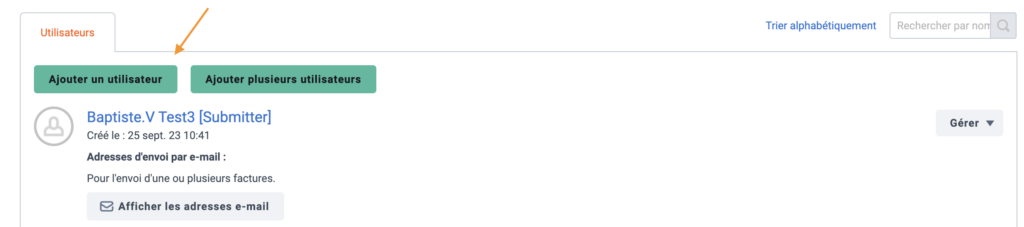
3. Complétez les informations relatives à la personne que vous souhaitez inviter sur Dext Prepare.
- Le nom et le prénom sont obligatoires pour créer l’utilisateur.
- Un code salarié peut être mis en place si ce salarié est susceptible d’envoyer des notes de frais sur DEXT
- Vous pouvez choisir d’ignorer l’invitation ou de continuer en cliquant sur suivant pour inviter le nouvel utilisateur.

Ignorer l’invitation :
En cliquant sur ignorer l’invitation, l’utilisateur sera créé automatiquement avec nom, prénom.
- Cet utilisateur n’aura pas d’adresse email associée.
- L’adresse email d’envoi de facture sera générée automatiquement si non renseignée.
- Cet utilisateur pourra être utilisé comme propriétaire du document lors de l’ajout d’un document dans Dext.
Vous aurez la possibilité d’inviter l’utilisateur à tout moment, voir section inviter un utilisateur.
Suivant :
En cliquant sur Suivant, vous entrez dans le processus d’invitation de l’utilisateur à Dext.
- Choisissez le niveau de privilèges que vous souhaitez lui attribuer et cliquez sur suivant. Plus d’information sur les privilèges en cliquant sur cet article

- Sur la page suivante :
- Renseignez l’adresse email de l’utilisateur à inviter.
- Choisissez de lui envoyer un email d’invitation ou un SMS en renseignant son numéro de téléphone portable.
Vous pouvez prévisualiser l’email et le SMS qui sera envoyé.
- Cliquez sur Ajouter un utilisateur. Ce dernier recevra l’invitation.

Inviter un utilisateur
Vous avez ignoré l’invitation lors de la création de l’utilisateur et vous souhaitez maintenant l’inviter.
Depuis votre espace Utilisateurs :
- Cliquez sur Gérer à côté de l’utilisateur concerné
- Dans le menu de gestion, cliquez sur Inviter

- Choisissez le niveau de privilèges que vous souhaitez lui attribuer et cliquez sur suivant.

- Sur la page suivante :
- Renseignez l’adresse email de l’utilisateur à inviter.
- Choisissez de lui envoyer un email d’invitation ou un SMS en renseignant son numéro de téléphone portable.
Vous pouvez prévisualiser l’email et le SMS qui sera envoyé.

- Cliquez sur Enregistrer. L’utilisateur recevra l’invitation !
Désormais, vous verrez depuis l’espace Mon équipe, l’adresse email de cet utilisateur et son niveau de privilège.

Vous pourrez à tout moment mettre à jour ses coordonnées et son niveau de privilège en depuis le menu de gestion de cet utilisateur.
Ajouter plusieurs utilisateurs
Il est possible d’ajouter plusieurs utilisateurs en même temps depuis Dext.
1. Sur votre menu latéral, rendez-vous sur l’onglet Mon Équipe sous la catégorie Paramètres.
2. Cliquez sur le bouton Ajouter plusieurs utilisateurs.

3. Sur la page suivante, ajoutez les utilisateurs :
- Soit en important un CSV avec la liste des utilisateurs en utilisant le modèle CSV proposé sur cette page.
- Soit manuellement en ajoutant autant de lignes que nécessaire.
Informations à renseigner :
- Nom, prénom, adresse email – obligatoire
- Mobile et rôle de l’utilisateur – non obligatoire

4. Cliquez sur Suivant. Vous arriverez sur la page d’invitation des utilisateurs :
- Cochez Email et SMS ou l’un ou l’autre pour envoyer une invitation aux utilisateurs
- Décochez les deux si vous ne souhaitez pas les inviter maintenant.
Puis cliquez sur Ajouter des utilisateurs
